Mezi mnoha novými funkcemi fotoaparátu přidanými do rodiny Galaxy S22 je nový režim Astrophoto, který dokáže temnou noční oblohu proměnit v zářivé plátno hvězd. Vše, co potřebujete, je váš telefon, aplikace Samsung Expert RAW a stativ.
Od uvedení těchto telefonů společnost Samsung rozšířila tuto funkci na řadu Galaxy S23 s Jedno uživatelské rozhraní 5.1 aktualizace a očekává se další rozšíření na mnoho z nich nejlepší telefony Samsung v budoucnu.
Jen pro upřesnění, Astrophoto se liší od fotky měsíce které lze pořídit s Galaxy S22 Ultra nebo Galaxy S23 Ultra.
Jak povolit režim Astrophoto na telefonu Samsung Galaxy
Chcete-li začít s astrofotografií, musíte se nejprve ujistit, že je v softwaru fotoaparátu vašeho telefonu k dispozici režim Samsung Expert RAW. Zde je návod, jak to udělat.
1.) Otevřete aplikace fotoaparátu.
2.) Přejeďte na více oblast na karuselu režimů ve spodní části hledáčku fotoaparátu.
3.) Klepněte na Expert RAW.
4.) Klepněte na ikona nastavení vlevo nahoře.
5.) Zajistěte to speciální možnosti fotografií jsou povoleny.
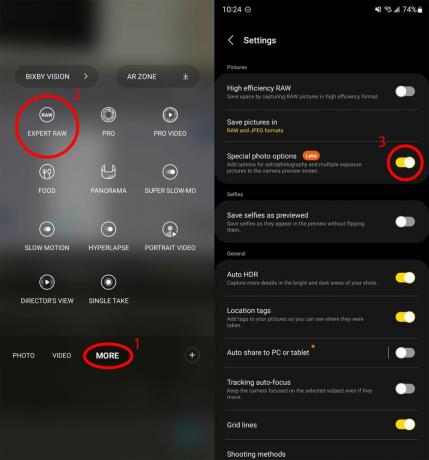
Možná si budete muset stáhnout Expert RAW z Galaxy Store, pokud jste to ještě neudělali. Pokud jej ještě nemáte nainstalovaný, telefon po klepnutí na režim Expert RAW automaticky přejde do obchodu Galaxy Store, abyste si jej mohli stáhnout.
Aby bylo nastavení Astrophoto dostupné, budete muset mít telefon stabilizovaný na stativu, aby se nehýbal. Doporučujeme vyzvednout tento cenově dostupný stativ na telefon z Amazonu, pokud jej ještě nemáte.
Jak používat režim Astrophoto na telefonu Samsung Galaxy
Jakmile je váš telefon namontován na stativ a otevřete aplikaci Expert RAW, pořiďte astrofoto a zachyťte hvězdy podle následujících pokynů:
1.) V hledáčku Expert RAW se ujistěte, že jsou vaše fotografie nastaveny na 12 MP rozlišení. Astrofoto není k dispozici při použití vyšších rozlišení.
2.) Klepněte na ikona souhvězdí vpravo nahoře.

3.) Z vyskakovat, vyberte svá nastavení.
4.) Změňte doba trvání získat více světla a vytvořit úžasnější noční záběr.
5.) Povolte průvodce oblohou abyste v hledáčku snadno našli pojmenované hvězdy a souhvězdí.
6.) Klepněte na tlačítko spouště až budete připraveni vyfotit.
7.) Nehýbejte telefonem zatímco pořizuje astrofoto. V opačném případě budete mít jen rozmazaný obrázek.

Vylepšení obrázku
Po pořízení fotografie klepněte na náhled miniatury v hledáčku pro její náhled. Aplikace Camera RAW pravděpodobně doporučí trochu upravit, aby vypadala působivěji. Navrhujeme Adobe Lightroom protože poskytuje skvělé nástroje pro tento expresní účel. Software Samsungu také navrhne, abyste použili Lightroom.
Obrázek 1 ze 2
Jak můžete vidět shora, původní obrázek vypadá jako fotografie modré oblohy ve dne. Vzhledem k tomu, že tato fotografie byla původně pořízena po 22:00 v březnu, mohu vás ujistit, že venku nebylo ani zdaleka tak jasné světlo. Druhá fotografie ukazuje, jak odlišně může vypadat stejný obrázek poté, co byl upraven v Lightroom.
Vzhledem k tomu, že se jedná o RAW fotografii, lze úpravou fotografie provést podstatné změny ve výsledné fotografii úpravou „raw“ parametrů fotografie. Stažením posuvníku expozice, černé a stínů a zvýšením jasů a bílé můžete vytvořit mnohem lépe vypadající noční fotografii oblohy.

Stativ na telefon Sensyne s dálkovým ovládáním Bluetooth
Jste připraveni pořizovat lepší noční fotografie hvězd? Tento skvělý malý stativ usnadňuje připevnění jakéhokoli telefonu díky nastavitelnému držáku a přiložený dálkový ovladač Bluetooth znamená, že nebudete muset ani stisknout tlačítko spouště na obrazovce!
Senior Content Producer — Smartphony a VR
Nick začínal s DOSem a NES a tyto krásné vzpomínky na diskety a cartridge využívá k podpoře svých názorů na moderní technologie. Ať už jde o VR, chytré domácí gadgety nebo něco jiného, co pípá a pípá, píše o tom od roku 2011. Oslovte ho na Twitteru nebo Instagramu @Gwanatu
